Camunda 7/8在主要組建上有極大的差異,不過這次的挑戰以Camunda 7為主,我們一起來認識 Camunda 7的組件吧~
Camunda 是一個純 Java 開發的工具,核心流程引擎運行在Java虛擬機(JVM)中。
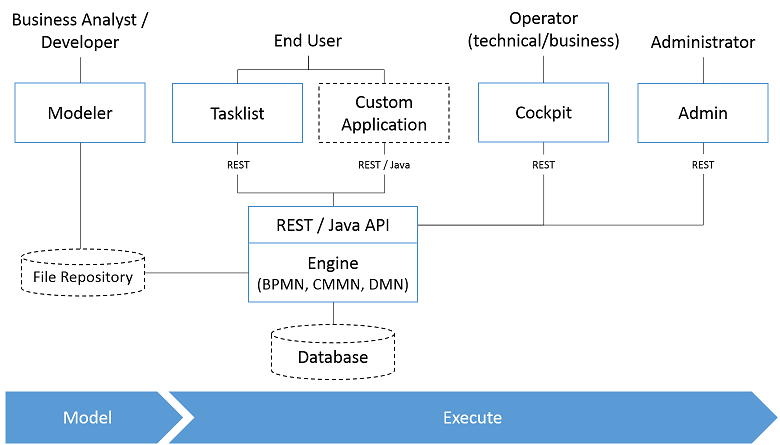
(圖片來源:Introduction | docs.camunda.org)
Camunda 可以獨立運行作為流程引擎伺服器,也可以內嵌到自訂的Java程式中。
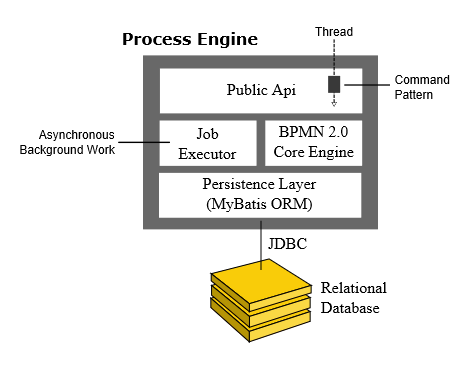
(圖片來源:架構概述 |docs.camunda.org)
Camunda 是主要有三種場景的流程管理框架。
1.嵌入式流程引擎
嵌入式流程引擎是將流程引擎嵌入自訂應用程式的庫中。
2.共享的容器管理流程引擎
共享的容器管理流程引擎是在運行時於容器(例如Servlet容器或應用程式伺服器)中啟動的。
3.獨立的遠端流程引擎伺服器
獨立的遠端流程引擎是一種以網路服務形式提供的工具。
我們先啟動[start.bat],按右鍵「以系統管理員身份執行」。
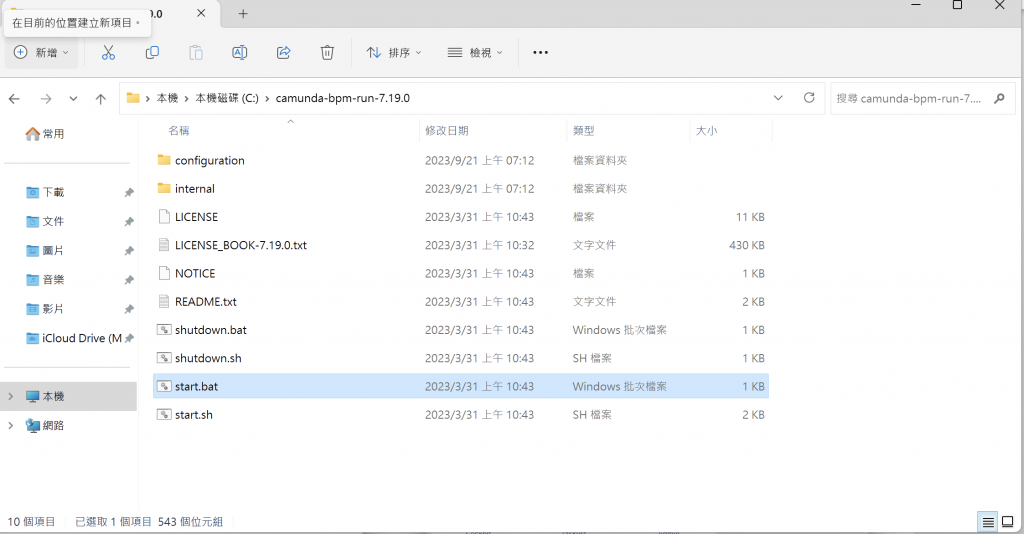
我們在瀏覽器輸入下面的網址
http://localhost:8080/camunda-welcome/index.html
我們應該會看到以下的畫面,如果無法看到,再請您按照昨天的方法,在重新安裝一次。
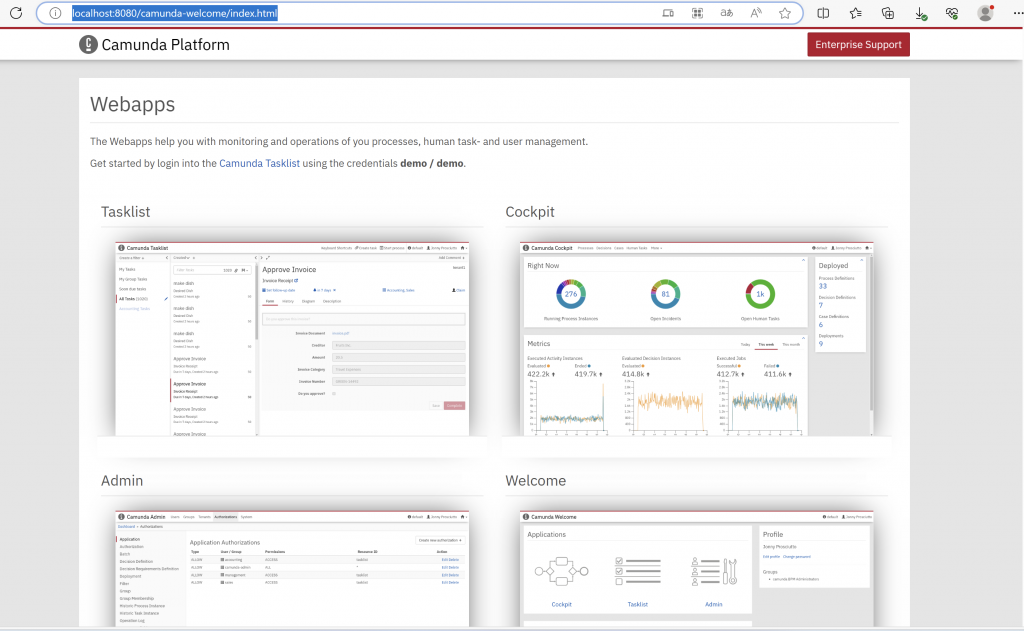
我們可以看到有四個不同的畫面,對應著不同的系統。
| 應用程式名稱 | 描述 |
|---|---|
| Admin | 用於使用者管理的網頁應用程式 |
| Cockpit | 用於監控和操作的網頁應用程式 |
| Tasklist | 用於人工任務管理的網頁應用程式 |
| Welcome | 具有使用者個人資料的進入點網頁應用程式 |
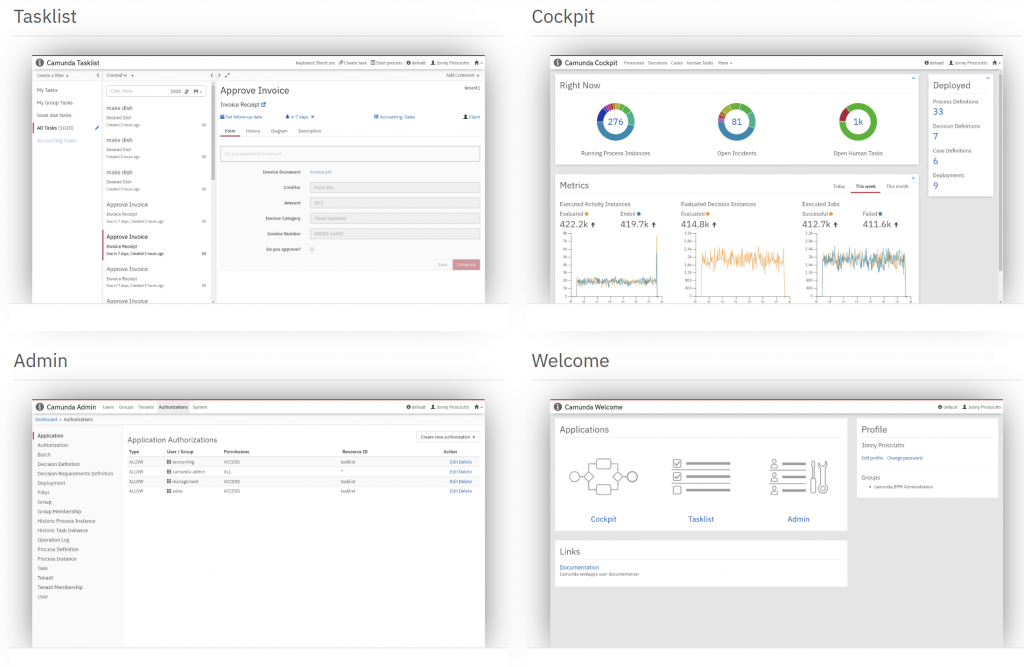
我們先選擇「Tasklist」,預設帳號密碼為demo / demo
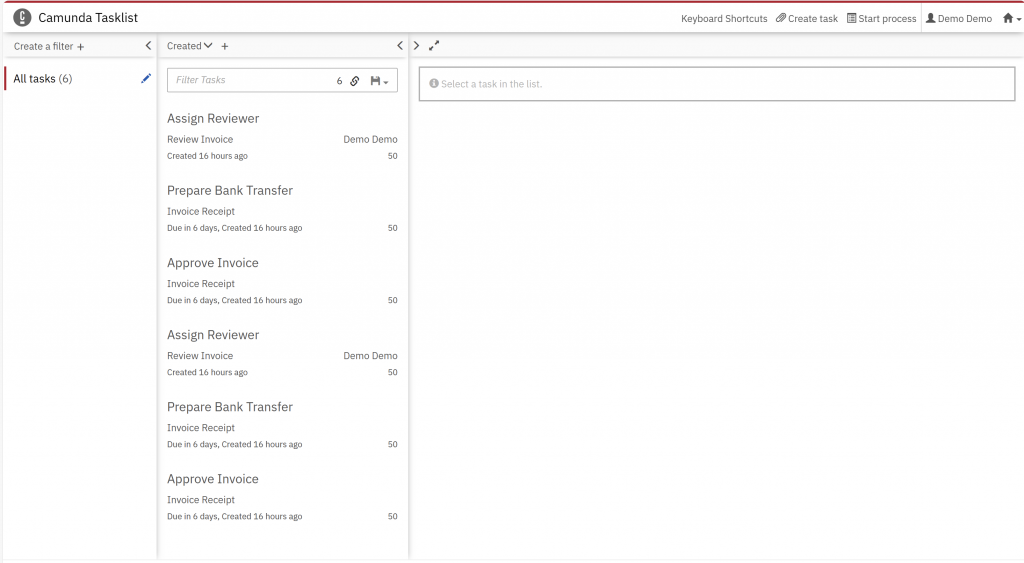
系統會預設幾個流程,所以請不用驚慌,您可以參考看看,或者直接刪除也可以。
接著我們進入到「admin」
http://localhost:8080/camunda/app/admin/default/#/
我們明天再細解裡面的內容。
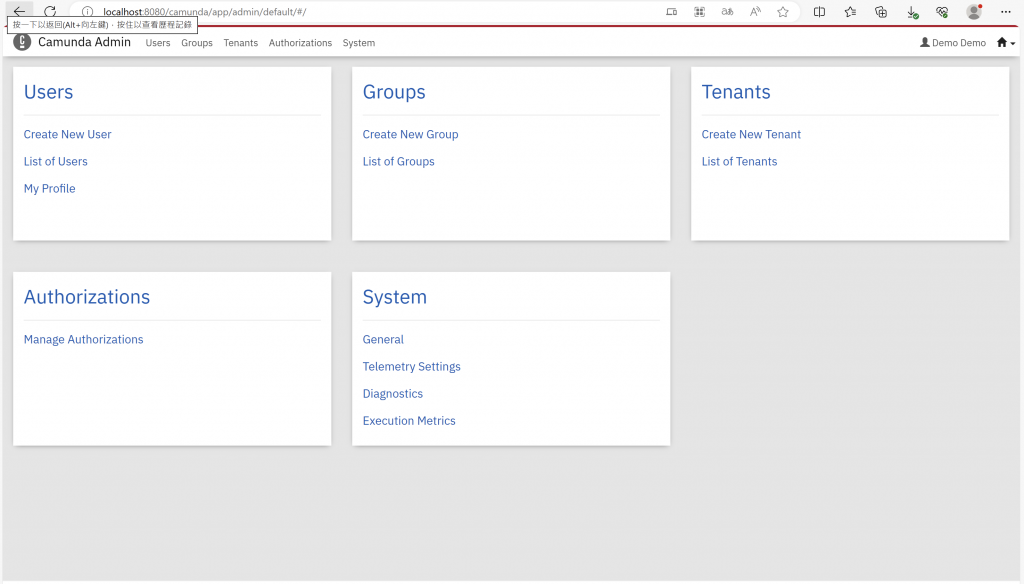
接著我們進入到「cockpit」。
http://localhost:8080/camunda/app/cockpit/default/#/dashboard
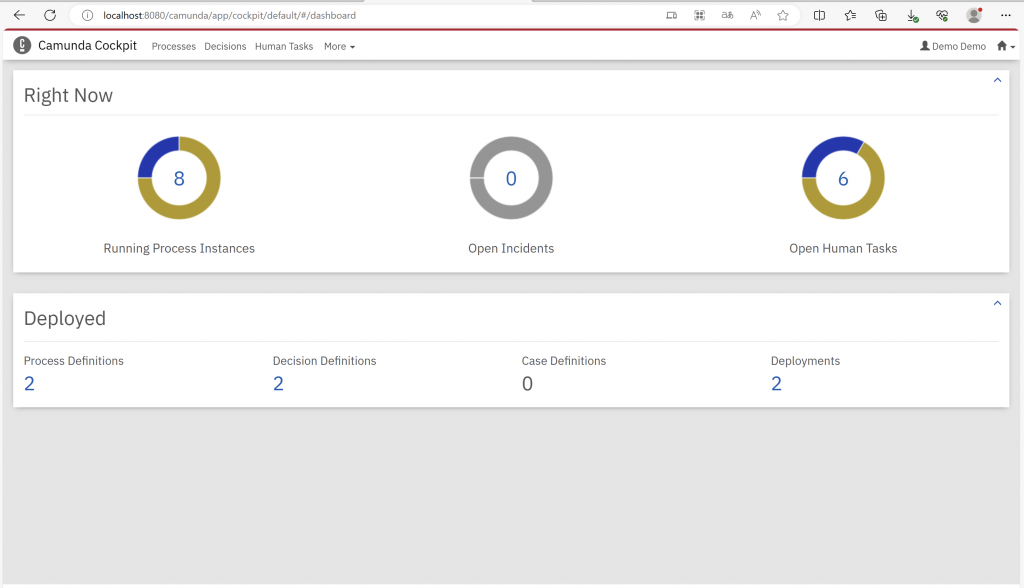
接著我們進入到「welcome」
http://localhost:8080/camunda/app/welcome/default/#!/welcome
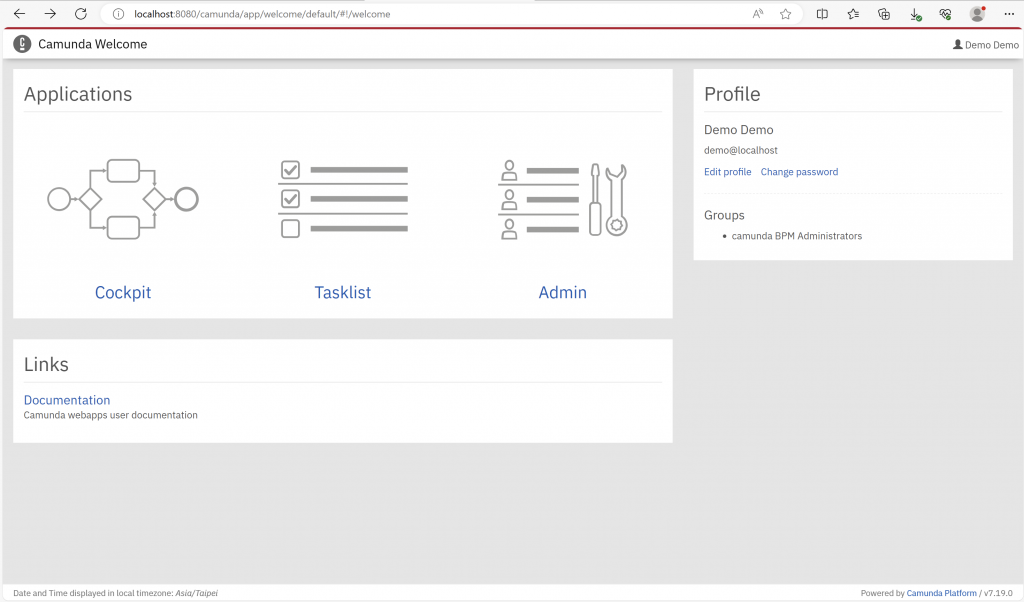
如果以上的操作都正常,表示您的Camunda已經安裝成功,您會發現每個系統看是獨立,但又有所連結,這就是Camunda有趣之處,可以從不同角度、不同角色去開發及優化內容,今天我們先看相較理論及檢查的動作,明天我們一起深入探討Camunda Web Applications各個系統的操作及功能,可能篇幅會較長,但相信我們一起學習完,在未來的操作路上,會更加順暢。加油!
💡 如果有任何問題,歡迎在下方留言!! 筆者頭一回寫技術文,如果內容有誤,或者內容的呈現上有所缺陷,如果您願意,歡迎在下方留言給我呦~~
這是我的部落格,歡迎點擊閱覽喔~~會不定期更新文章
